كيفية تثبيت Homebrew على جهاز الكمبيوتر الخاص بك MacOS
البرمجيات إنتاجية تفاحة ماك / / March 18, 2020
تاريخ آخر تحديث
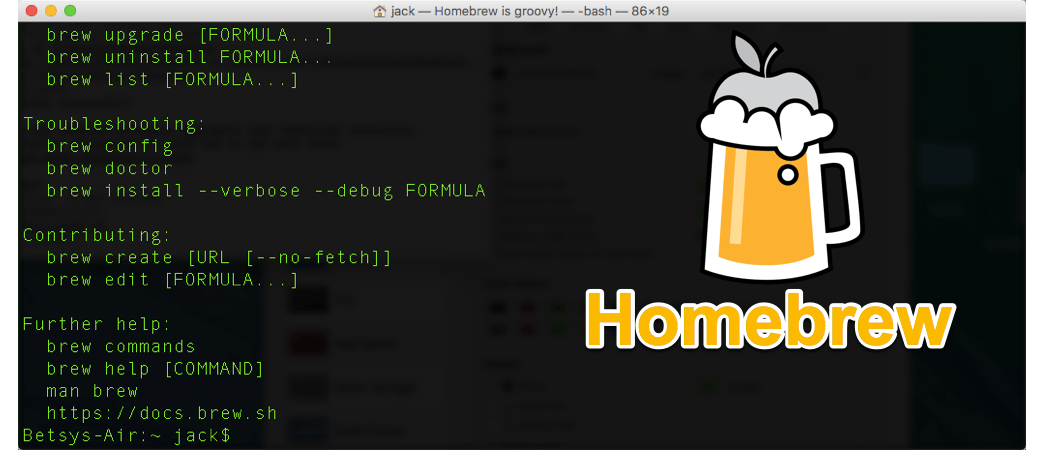
نافذة MacOS Terminal ليست فقط للمهوسين. باستخدام مدير الحزم Homebrew ، يمكن لأي شخص تثبيت البرنامج بسهولة باستخدام نافذة Terminal ولوحة المفاتيح فقط.
أنت تعرف على الفور عندما يكون مستخدم الكمبيوتر مهووسًا عند طرحه سطر الأوامر (أو Terminal إذا كنت تستخدم جهاز Mac). قد يكون هذا صورة نمطية متعبة ولكن بشكل مفرط المهوسون عادة ما يتم تصويرها في الأفلام والبرامج التلفزيونية على أنها الأشخاص الذين يكتبون أوامر معقدة في نافذة الأوامر.
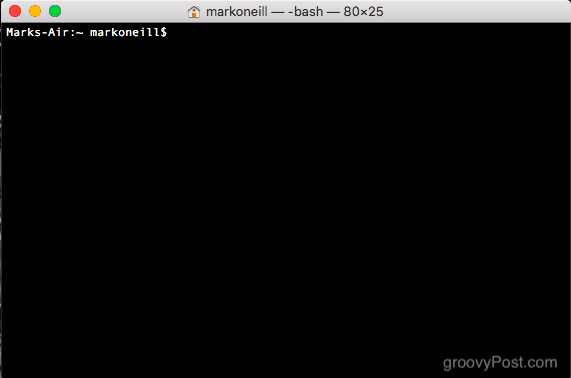
قد ينظر العديد من مستخدمي الكمبيوتر الآخرين (المعروف أيضًا باسم والدتي) إلى هذا الأمر ويفكرون في "مدى الصعوبة!" ولكن لا يجب أن يكون. يمكن أن يكون استخدام نافذة Terminal على جهاز Mac أمرًا سهلاً ومفيدًا للغاية ويوفر الكثير من الوقت. يستخدم أحد الأمثلة البيرة لتثبيت البرنامج.
ما هو البيرة و لماذا يجب أن أهتم؟

بكل بساطة ، Homebrew هو برنامج نصي للكمبيوتر (يعتمد على لغة برمجة بايثون). يمكنك تثبيته على جهاز Mac الخاص بك ، ثم استخدامه لتثبيت البرنامج باستخدام النافذة الطرفية ولوحة المفاتيح فقط.
لماذا يجب أن تهتم به؟ حسنًا إذا كنت ترغب في توفير الوقت ، وكذلك القيام بكل شيء باستخدام لوحة المفاتيح ، فإن Homebrew مثالي لك. بدلاً من الانتقال إلى موقع Chrome على الويب لتثبيت متصفح Chrome على سبيل المثال ، يمكنك فقط استخدام أمر Homebrew للقيام بذلك نيابة عنك.
أيضًا ، يبدو الأمر رائعًا وسيثير إعجاب الأشخاص الذين يعتقدون أنك نوع من عبقرية الكمبيوتر.
أخيرًا ، إذا لم تعجبك ، يمكنك إزالته بسهولة. سنوضح لك كيف في هذه المقالة.
تثبيت البيرة في أقل من ثلاثين ثانية
افتح نافذة طرفية على شاشتك بالانتقال إلى الباحث ثم تطبيقات -> المرافق. الآن قم بنسخ ولصق ما يلي في نافذة Terminal واضغط على الزر Enter.
/ usr / bin / ruby -e "$ (curl -fsSL https://raw.githubusercontent.com/Homebrew/install/master/install)"
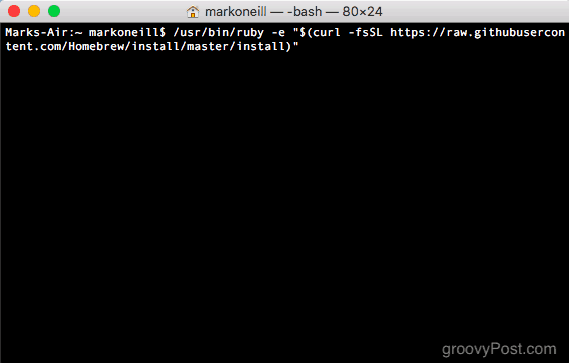
يؤدي هذا إلى بدء عملية التثبيت. سيظهر لك أولاً المجلدات التي سيقوم بإنشائها على جهاز الكمبيوتر الخاص بك. هذه المجلدات ضرورية حتى يعمل Homebrew. اضغط على مفتاح Enter / Return على لوحة المفاتيح لتحريك التثبيت.
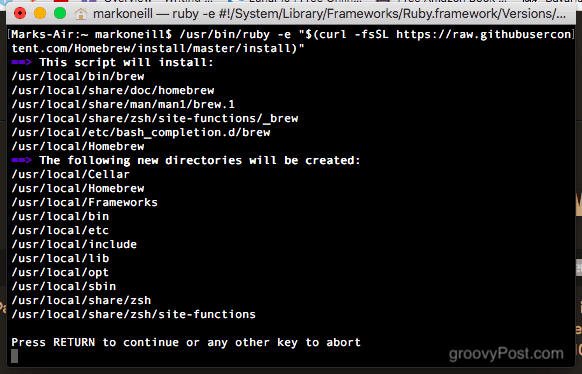
سيطلب منك الآن كلمة مرور تسجيل الدخول إلى MacOS. ستكون هذه كلمة مرور المسؤول.
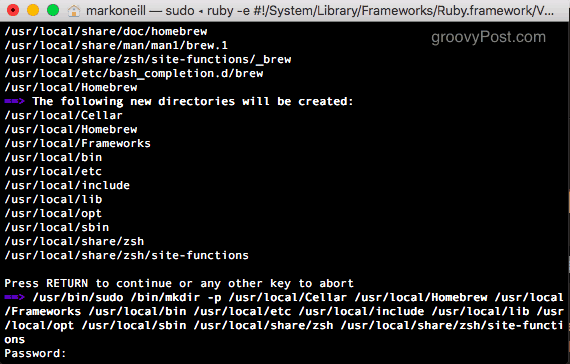
بمجرد إدخال كلمة المرور الخاصة بك ، يتم تثبيت الملفات والمجلدات المطلوبة بسرعة.
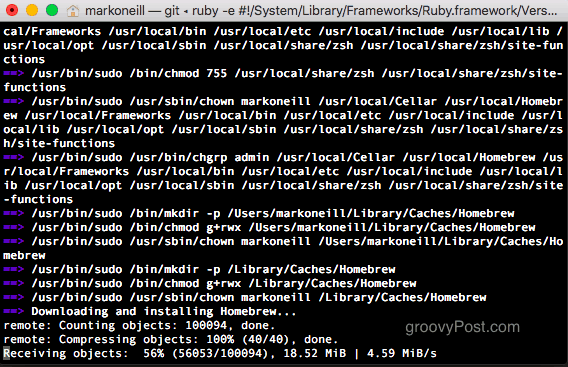
عندما تقول “التثبيت بنجاح!“ ثم تنتهي.
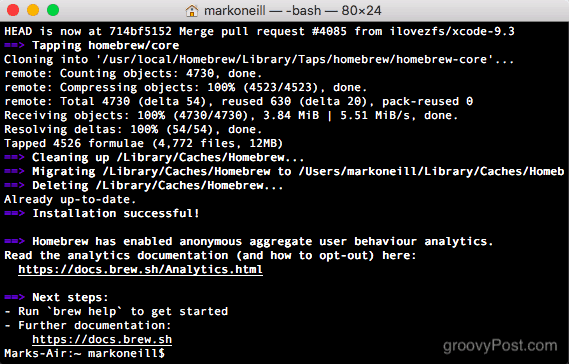
باستخدام البيرة
لذا دعنا نقول أنك تريد تثبيت متصفح Opera على حاسوبك. عادة ما تذهب إلى موقع Opera وتنزيل ملف التثبيت. ولكن لإعادة صياغة العودة إلى المستقبل، الآن لديك Homebrew ، الذي يحتاج إلى مواقع ويب؟
فقط افتح نافذة طرفية واكتب:
شراب أوبرا التثبيت
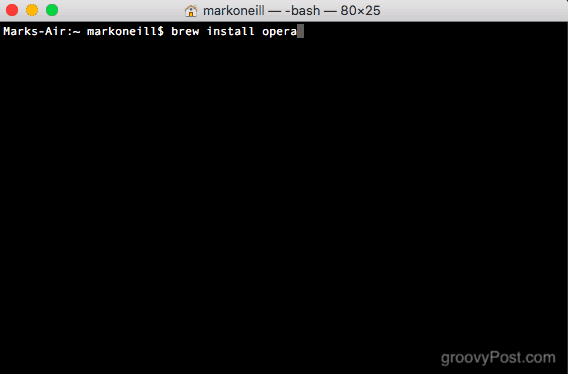
ومع ذلك ، في حالة Opera ، فقد أعادت رسالة خطأ. هناك العديد من برامج Opera الممكنة للاختيار من بينها. لذلك اختر أي واحد تريده ، ويظهر لك الأمر الذي تحتاجه لتثبيته.
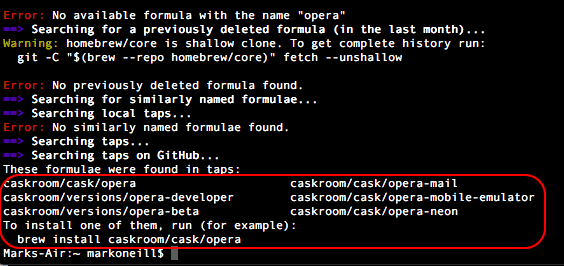
لذلك اخترت متصفح Opera العادي وخرجت عنه. تم تثبيته في أقل من 15 ثانية.
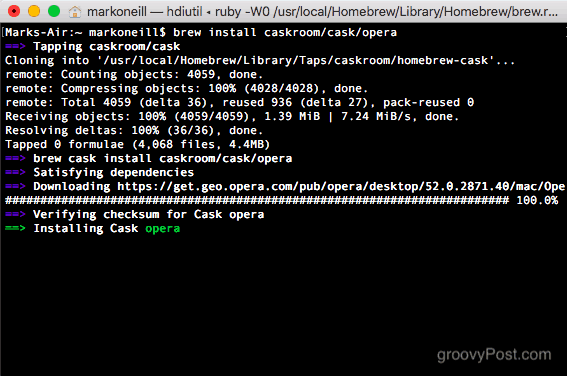
عند الانتهاء ، سيتم تلقائيًا نقل البرنامج المثبت حديثًا إلى مجلد التطبيقات.
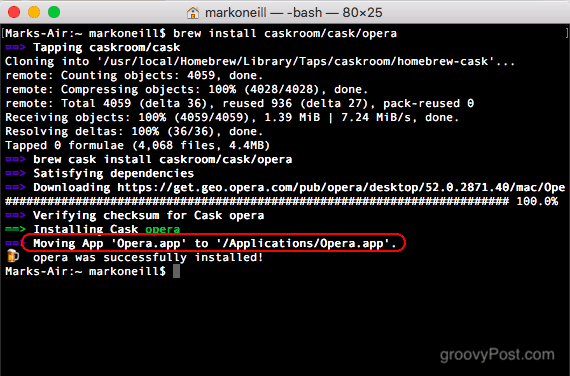
إذا تحققت الآن من مجلد التطبيقات ، فسترى متصفح Opera المثبت حديثًا.
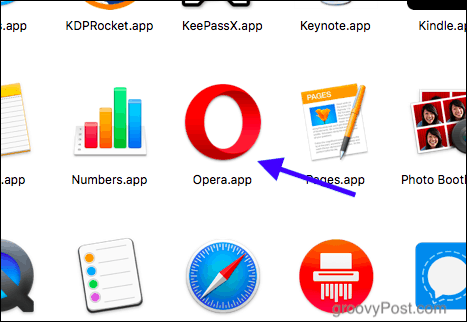
إلغاء تثبيت Homebrew
إذا كنت لسبب ما ، قررت أن Homebrew ليس مناسبًا لك ، فإن إلغاء تثبيته بسيط.
افتح نافذة طرفية مرة أخرى ، وانسخ والصق الأمر التالي.
ruby -e "$ (curl -fsL https://raw.githubusercontent.com/Homebrew/install/master/uninstall)"

سيسألك ما إذا كنت متأكدًا من أنك تريد إلغاء تثبيته. إذا كان الأمر كذلك ، اضغط Y على لوحة المفاتيح. إذا كان لديك تغير في القلب ، فاضغط على N للإلغاء.
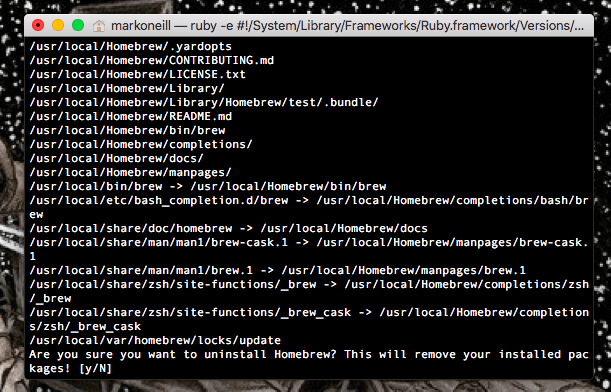
سيبدأ بعد ذلك عملية إلغاء التثبيت عن طريق حذف بعض المجلدات الفارغة. ولكن سيتوقف عند نقطة ما وسيطلب كلمة مرور MacOS الخاصة بك لتأكيد حذف الباقي.

بمجرد إلغاء تثبيت الباقي ، سيعطيك قائمة بالمجلدات التي لم يتمكن من حذفها. ستحتاج إلى الانتقال إلى منطقة الباحث وحذفها يدويًا.
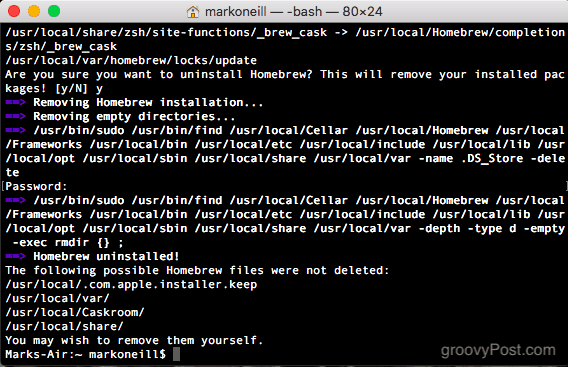
استنتاج
قد لا يبدو هذا البيرة يستحق ذلك ولكن ثق بي ، بمجرد أن يكون لديك على جهاز الكمبيوتر الخاص بك ، سوف تستخدمه مرارا وتكرارا. من المفيد جدًا أن تكون قادرًا على تثبيت البرنامج باستخدام برنامج نصي ولوحة مفاتيح فقط.
هل تستخدم Terminal على جهاز Mac الخاص بك؟ أخبرنا كيف في التعليقات.


